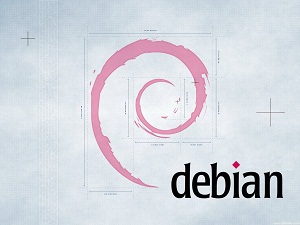 KVM最近确实是十分火的虚拟技术,很多VPS厂商都开始尝试提供KVM的VPS。前几天,微魔向大家介绍了MyHost123最近推出的KVM,最低款仅需27元人民币/月(点击查看),本人也拿到了一款进行测试。测试前,还是给大家奉上一个简单的教程,希望对大家有用!本文将涉及最基本的VNC操作,以及在KVM上安装Debian 6操作系统。
KVM最近确实是十分火的虚拟技术,很多VPS厂商都开始尝试提供KVM的VPS。前几天,微魔向大家介绍了MyHost123最近推出的KVM,最低款仅需27元人民币/月(点击查看),本人也拿到了一款进行测试。测试前,还是给大家奉上一个简单的教程,希望对大家有用!本文将涉及最基本的VNC操作,以及在KVM上安装Debian 6操作系统。
KVM教程 ①VNC安装Debian系统提纲
1.VNC软件下载
首先关于VNC的连接软件,其实SolusVM后台默认提供了VNC的浏览器链接方法,但是如果你的系统没有安装Java,还不如下载个小软件VNCViewer。
VNC Viewer下载:http://www.realvnc.com/cgi-bin/download.cgi?product=free4/vncviewer/win
2.SolusVM操作
a.登录到SolusVM,选择你的VPS
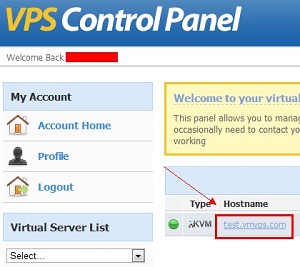
b.确认你的VNC是On的状态~之后选择CDROM第一启动,点击set确定
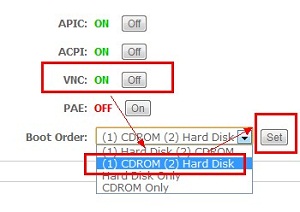
c.设置光驱(CDROM)加载(mount)你要安装的系统光盘镜像(初始镜像如果不是你想要的,请先点击Unmount)
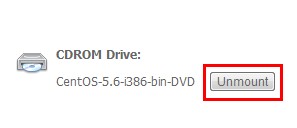
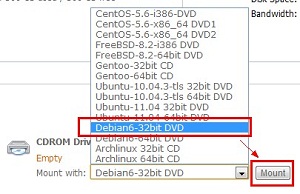
3.安装Debian
a.重启你的VPS,VNC Viewer连接你的VPS(ip:端口 登录。请在SolusVM后台的VNC按钮查看链接ip(connection ip)和链接端口(connection port)~)
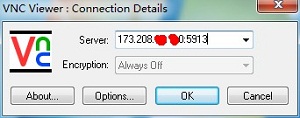
b.安装界面,选择中文语言。
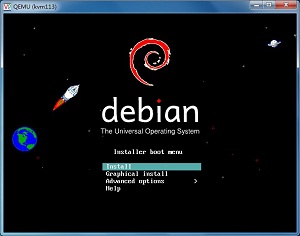
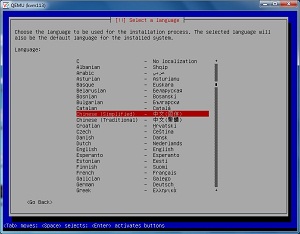
之后的工作,微魔不一一截图了,列出如下注意事项:
- 系统更新镜像服务器,如果是美国的VPS就选择美国,以获得更好的速度
- 软件选择,推荐勾选SSH,以获得SSH管理功能;小内存不推荐图形界面。
- 安装完成后,在SolusVM后台的启动设置选项设置为硬盘(Hard Disk)启动优先(参照2 b.)。登录VNC,就会发现一切完成,点击继续就可以了~
如果对其他系统有不懂的地方,大家可以看看自己VPS的FAQ以获得更多的帮助信息!

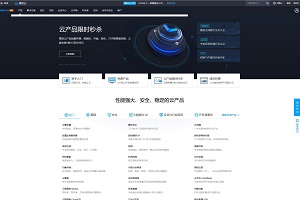

剩余的截图可以看我的博客,虽是ubuntu,过程是一样的
Myhost123的VPS管理面板(SolusVM)有个“远程桌面”,也可以直接用VNC,不过,系统要JAVA环境支持哦!
呃,我文章里有写哦……
这个教程写的不错哦:)
呵呵,谢谢支持~
看来做空间商也是要有相当的技术含量。。
我的界面怎么跟win系统的cmd这种界面呢….没有跳到debian的安装界面
默认的安装界面就是文本而非图形的。